Jak korzystać z bloku osadzania WordPress.tv
Opublikowany: 2021-10-17WordPress.tv to edukacyjne centrum wszystkiego, co związane z WordPressem. Zawiera mnóstwo filmów o programowaniu, projektowaniu, najlepszych praktykach i nie tylko. Jeśli Twój blog lub witryna dotyczy tego popularnego systemu zarządzania treścią (CMS), być może chcesz udostępnić niektóre z tych klipów swoim czytelnikom. Na szczęście blok osadzania WordPress.tv ułatwia wstawianie filmów bezpośrednio do Twoich postów i stron.
W tym poście przyjrzymy się dodawaniu i dostosowywaniu bloku osadzania WordPress.tv . Zbadamy również, jak najlepiej wykorzystać ten element w witrynie WordPress.
Zacznijmy!
Jak dodać blokadę osadzania WordPress.tv do swojego posta lub strony?
Najpierw przejdź do posta lub strony, na której chcesz użyć osadzonego elementu wideo. Możesz dodać nowy blok, klikając ikonę plusa (1) i wpisując „wordpress.tv” (2). Następnie wybierz ikonę, która się pojawi, aby wstawić element do swojego posta lub strony (3):
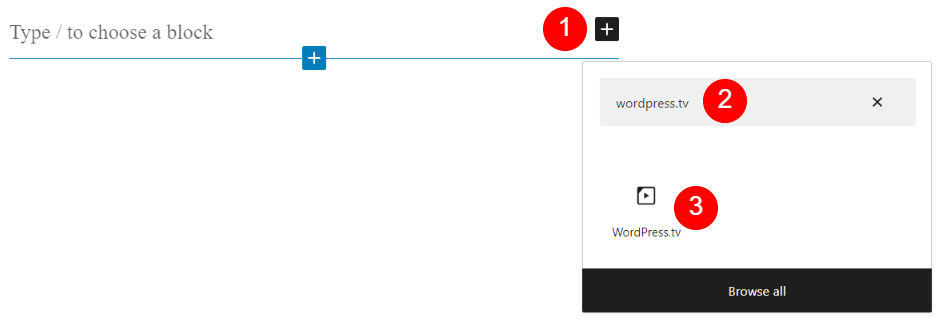
Możesz też wpisać „/wordpress.tv” bezpośrednio w bloku akapitu i nacisnąć klawisz Enter . Ta metoda wstawi również element do Twojego posta lub strony.
Po dodaniu bloku WordPress.tv zobaczysz pole zachęcające do wstawienia adresu URL wideo:
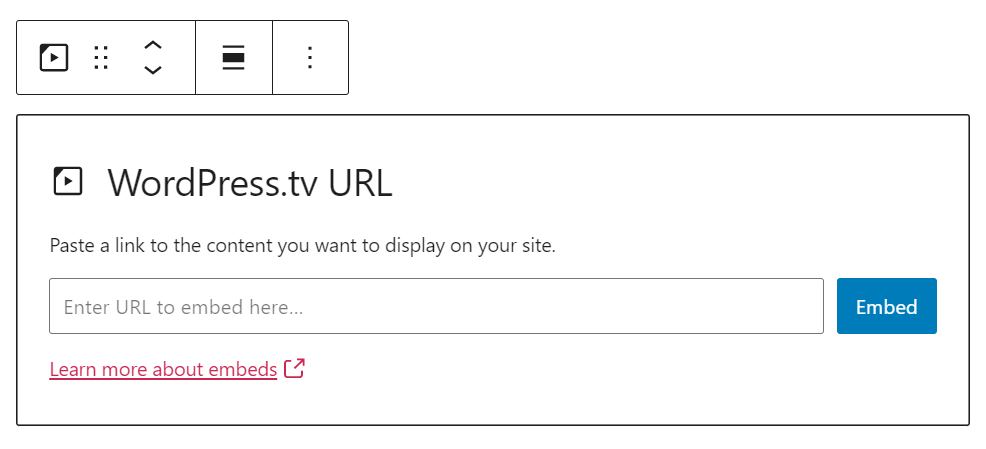
Teraz przejdź do witryny WordPress.tv i znajdź film, który chcesz osadzić w swoich treściach. Kliknij przycisk Odtwórz , najedź myszą na prawy górny róg klipu i wybierz strzałkę:
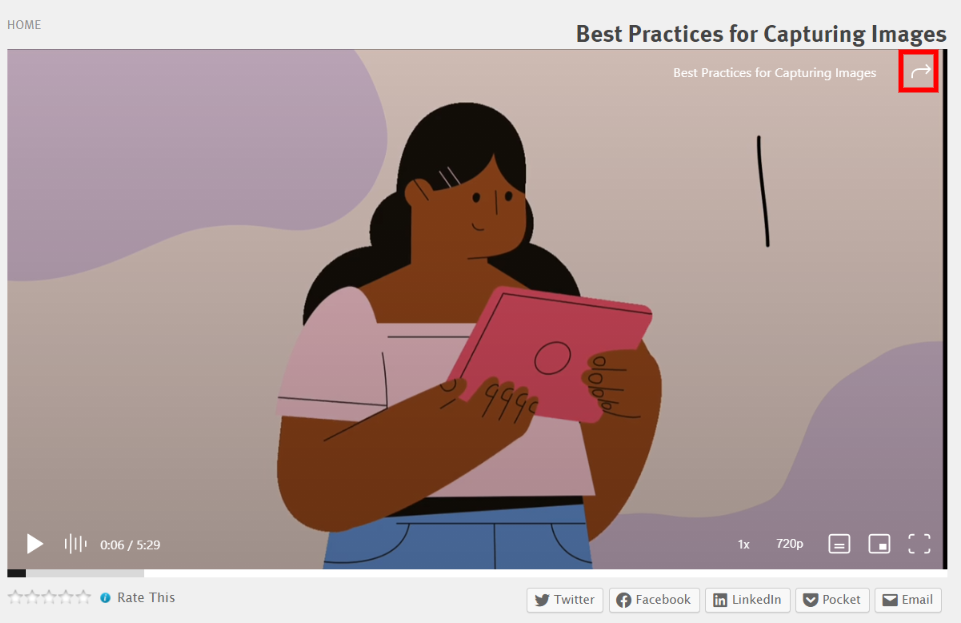
Zobaczysz wtedy dwie różne opcje linków. Skopiuj ten pod nagłówkiem Link :
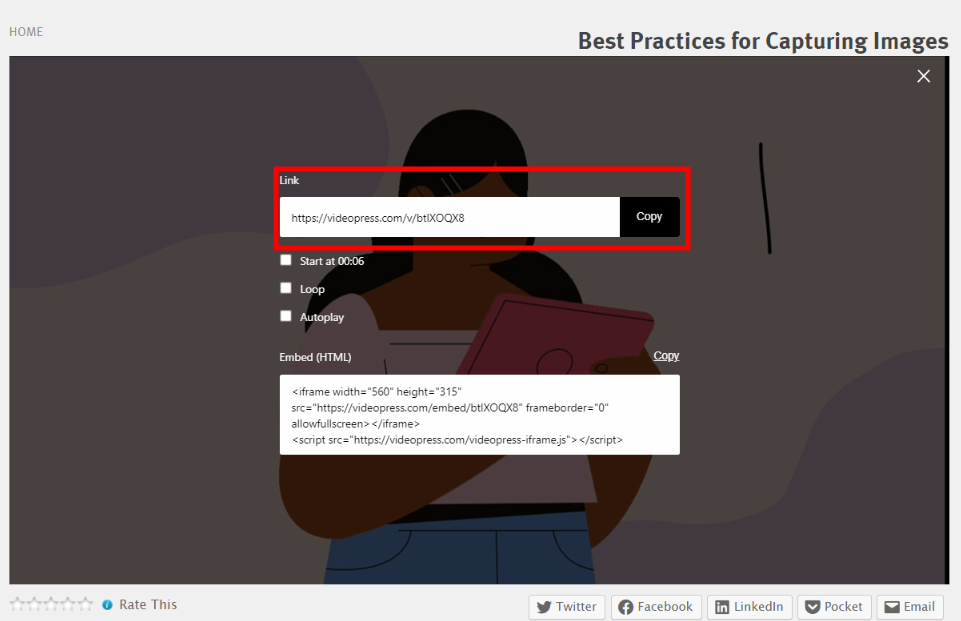
Wróć do WordPress i wklej link w polu adresu URL bloku. Następnie naciśnij klawisz Enter lub kliknij Osadź . Spowoduje to wstawienie wideo do posta lub strony WordPress:

Otóż to! Pomyślnie osadziłeś wideo WordPress.tv. W następnej sekcji przyjrzymy się, jak dostosować niektóre ustawienia tego bloku.
Ustawienia i opcje blokowania osadzania WordPress.tv
Blok osadzania WordPress.tv wstawia wideo z zewnętrznej strony internetowej. W związku z tym nie możesz zmienić żadnych ustawień klipu w edytorze WordPress. Możesz jednak dostosować kilka opcji wyświetlania.
Po pierwsze, masz kilka ustawień konfiguracyjnych u góry bloku:
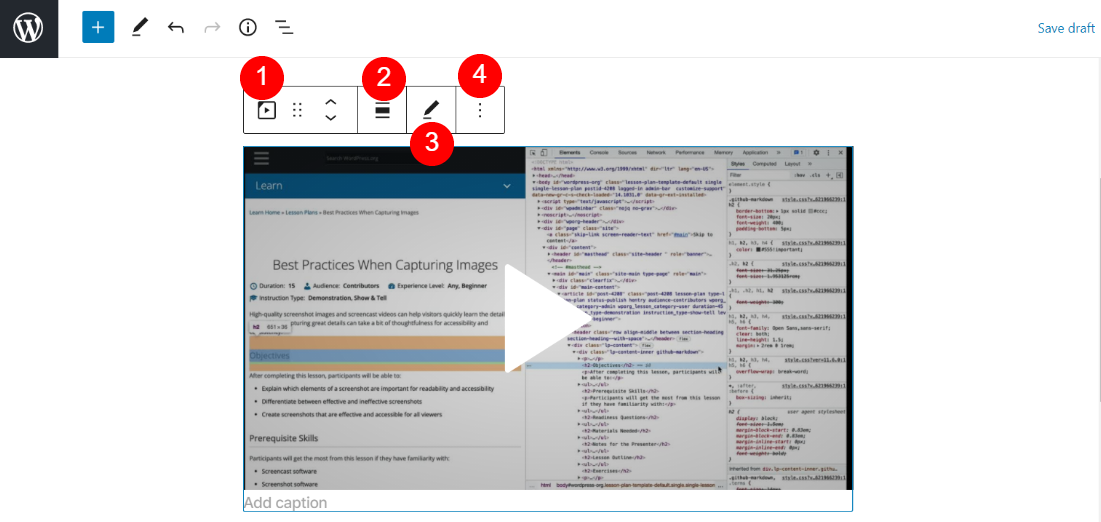
Oto krótki przewodnik po tym, co robią te ustawienia:
- Zmień typ lub styl bloku: możesz przekształcić element w blok Akapit , Grupę lub Kolumny .
- Zmień wyrównanie: To ustawienie zmienia położenie elementu na lewą, środkową lub prawą. Możesz również wybrać pełną lub szeroką szerokość.
- Edytuj adres URL: możesz zastąpić adres URL innym linkiem WordPress.tv.
- Opcje: Możesz zduplikować blok, pogrupować go lub dodać do swoich bloków wielokrotnego użytku.
Istnieje również kilka konfiguracji po prawej stronie ekranu. Otwórz to menu, klikając ikonę koła zębatego u góry Edytora bloku:
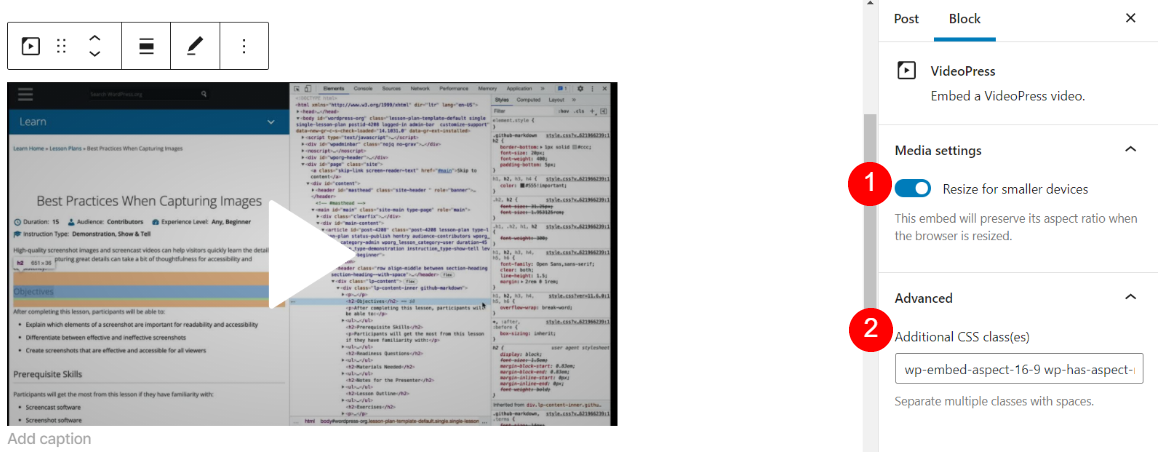
W tym momencie możesz zauważyć, że blok osadzania WordPress.tv przekształcił się w blok osadzania VideoPress . Może się tak zdarzyć, ponieważ filmy na serwerach WordPress.tv działają za pośrednictwem VideoPress. Jednak oba elementy będą działać dokładnie w ten sam sposób.

Po prawej stronie ekranu widoczne są również dwa różne ustawienia. Pierwsza z nich zmienia rozmiar filmów, aby miały prawidłowe proporcje na urządzeniach mobilnych. Dodatkowo w menu rozwijanym Zaawansowane możesz dodać do klipu dodatkowe klasy CSS.
Wskazówki i najlepsze praktyki dotyczące efektywnego korzystania z bloku osadzania WordPress.tv
Blok osadzania WordPress.tv jest prosty w użyciu. Oto kilka wskazówek, jak najlepiej wykorzystać ten pierwiastek.
Po pierwsze, mądrze jest dodać podpis do dowolnego filmu, który wstawiasz do treści. Daje to czytelnikom więcej kontekstu i może pomóc im zdecydować, czy chcą obejrzeć klip:
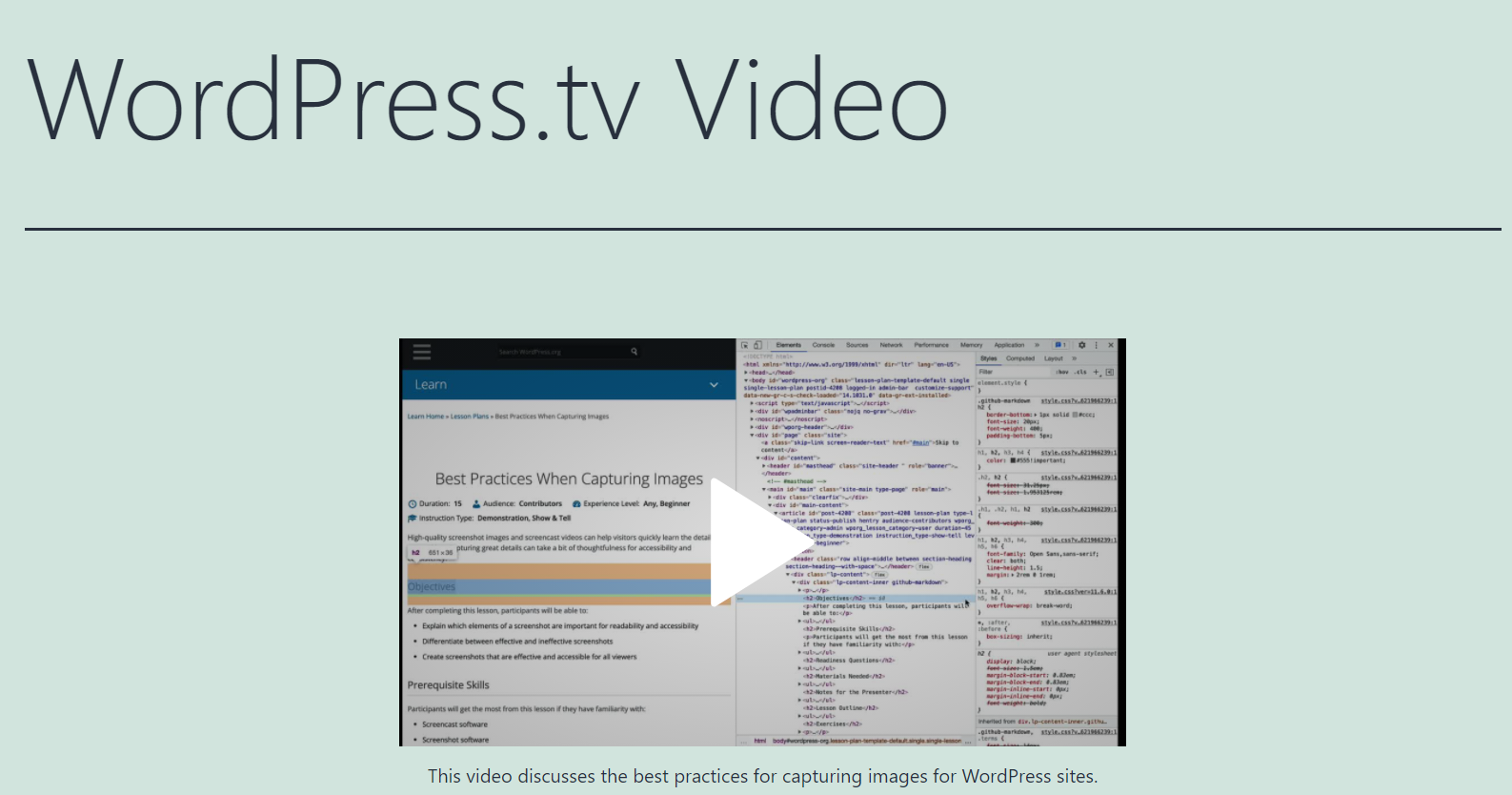
Ponadto możesz dodać kolorowe tło do filmu. Dzięki temu klip może wyróżnić się na tle reszty strony. Alternatywnie jest to świetny sposób na dopasowanie go do ogólnego stylu Twojej witryny.
Aby to zrobić, musisz przekształcić element w blok Group . Następnie wybierz kolor tła i zapisz zmiany:

Na koniec zalecamy upewnienie się, że ustawienie Zmień rozmiar dla mniejszych urządzeń , które omówiliśmy wcześniej, jest włączone. W przeciwnym razie ryzykujesz nieprawidłowe wyświetlanie wideo na ekranach telefonów komórkowych, odwracając potencjalnych czytelników.
Często zadawane pytania dotyczące blokady osadzania WordPress.tv
Omówiliśmy już prawie wszystko, co musisz wiedzieć o bloku osadzania WordPress.tv . Jednak nadal możesz mieć kilka długotrwałych pytań. Przyjrzyjmy się niektórym z najczęstszych zapytań dotyczących tego elementu WordPress.
Jak osadzić filmy WordPress.tv w WordPress?
Możesz łatwo wstawić filmy z tej platformy do swoich postów i stron WordPress, korzystając z bloku osadzania WordPress.tv . Po prostu wstaw element, wklej do niego adres URL filmu i kliknij przycisk Osadź .
Czy osadzone filmy WordPress.tv spowalniają Twoją witrynę?
Osadzone filmy WordPress.tv nie spowalniają Twojej witryny, ponieważ te klipy są hostowane na serwerach WordPress.tv. W związku z tym Twoi czytelnicy mogą przeglądać zawartość bezpośrednio z Twoich stron bez wpływu na wydajność Twojej witryny.
Czy możesz użyć cudzego wideo WordPress.tv w swojej witrynie?
Filmy WordPress.tv podlegają międzynarodowej licencji Creative Commons Attribution-Sharealike 4.0. W związku z tym możesz umieszczać dowolne klipy z tej witryny, o ile podałeś odpowiedni kredyt i link do licencji Creative Commons. Możesz także edytować zawartość wideo, nawet jeśli używasz jej w komercyjnej witrynie internetowej.
Czy możesz wstawiać własne filmy za pomocą bloku osadzania WordPress.tv?
Element wstawia tylko adresy URL ze strony WordPress.tv. Jednak ta witryna akceptuje wkłady od zwykłych użytkowników. Wystarczy postępować zgodnie z wytycznymi dotyczącymi przesyłania i przesłać swój film na platformę. Jeśli Twoje treści są publikowane na stronie WordPress.tv, będziesz mógł umieścić je we własnej witrynie za pomocą bloku embed WordPress.tv .
Wniosek
WordPress.tv jest pełen filmów edukacyjnych, które są tworzone i moderowane przez społeczność WordPressa. Możesz tam dowiedzieć się wszystkiego, od wskazówek dotyczących tworzenia stron internetowych po najnowsze wiadomości ze świata WordPressa.
Te klipy można również bezpłatnie udostępniać i edytować, dzięki czemu możesz wstawiać je do swoich postów i stron za pomocą bloku osadzania WordPress.tv . Za pomocą tego bloku możesz wstawiać filmy, wklejając ich adresy URL. Następnie możesz dostosować kilka ustawień, aby dopasować klipy do układu witryny. Ogólnie rzecz biorąc, użycie tego bloku to doskonały sposób na wyświetlanie filmów WordPress.tv bez przekierowywania czytelników na zewnętrzną stronę internetową.
Masz pytania dotyczące korzystania z bloku osadzania WordPress.tv ? Daj nam znać w sekcji komentarzy poniżej!
Polecany obraz za pośrednictwem Visual Generation / shutterstock.com
